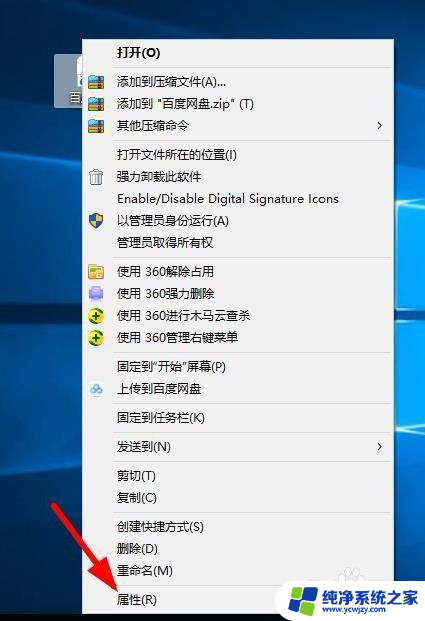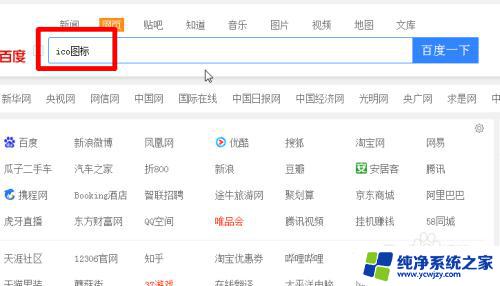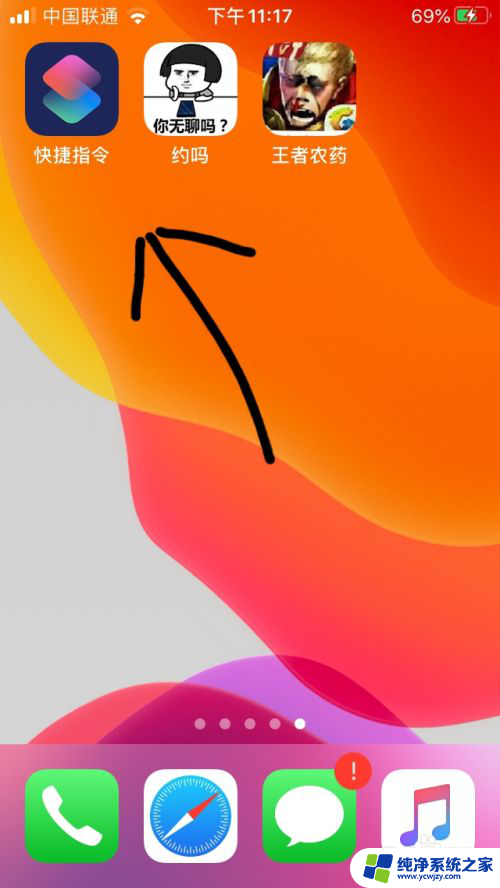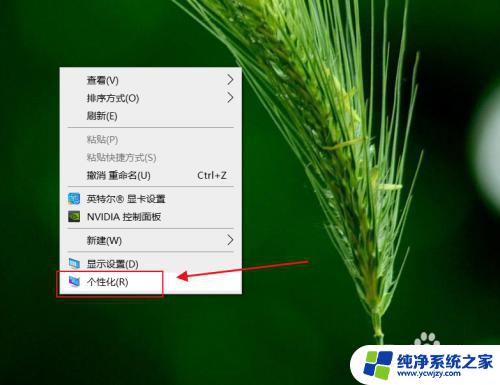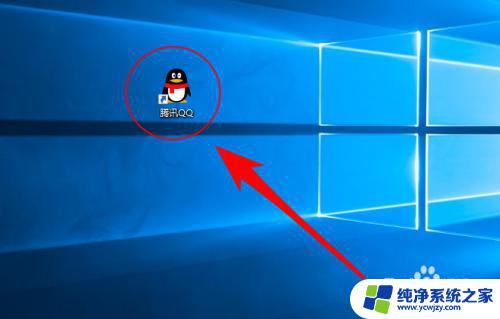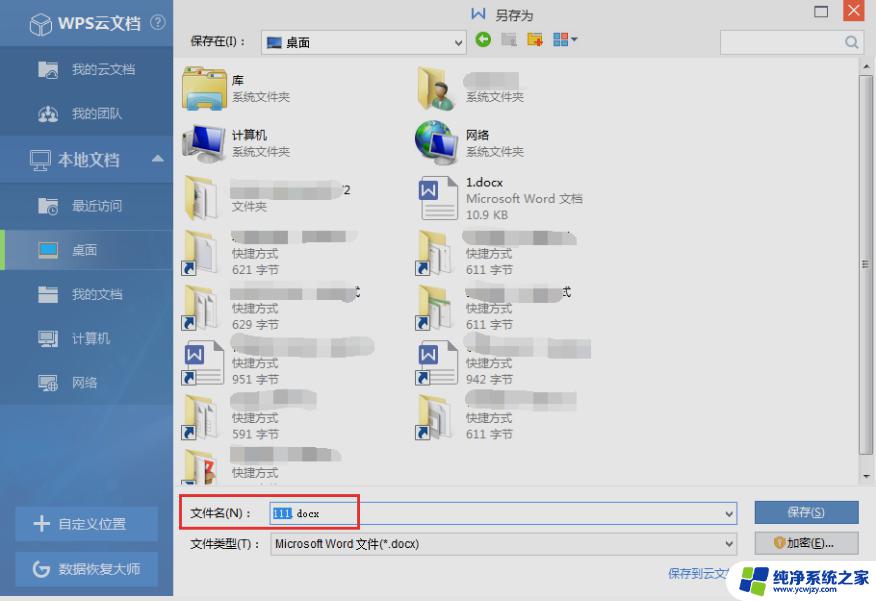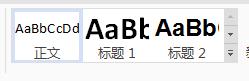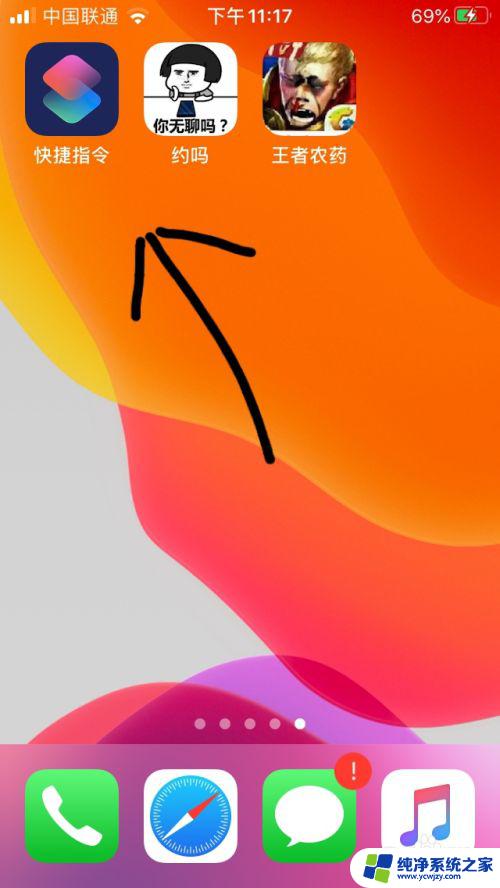如何更改wps文件图标 WPS文件的图标样式如何改变
更新时间:2023-08-18 08:40:46作者:jiang
如何更改wps文件图标,WPS文件作为一种常见的办公文档格式,其图标样式在我们使用电脑时经常会出现在桌面或文件夹中,有时候我们可能会对WPS文件的图标样式感到厌倦,希望能够进行一些改变。如何更改WPS文件的图标样式呢?在本文中我们将向大家介绍几种简单的方法,帮助您轻松实现WPS文件图标的个性化定制。无论是为了提升办公效率,还是为了美化电脑界面,相信这些方法都能为您带来一些启发和帮助。
操作方法:
1.如果想更换WPS文件的图标造型,按照以下方法进行操作。
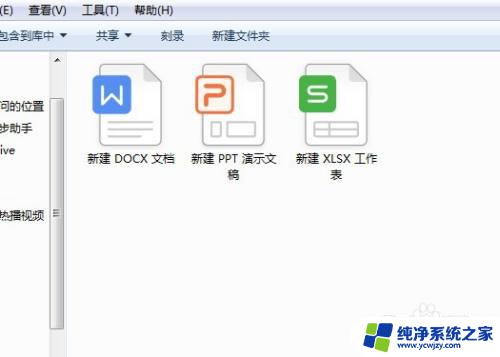
2.打开WPS软件。
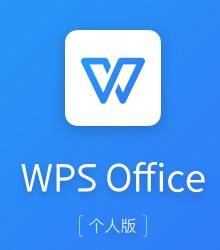
3.点击“顶部”的设置按钮。
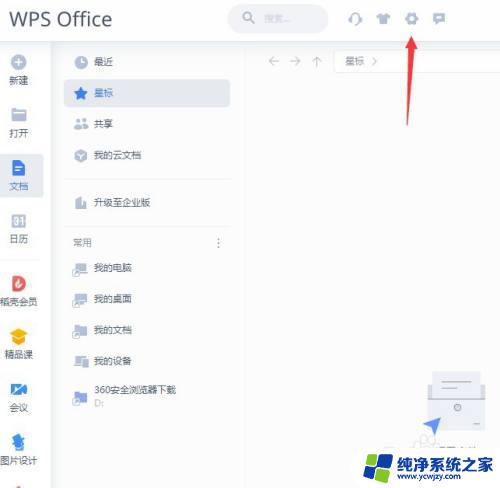
4.点击“皮肤和外观”按钮。
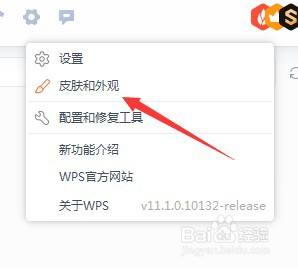
5.在“皮肤中心”菜单中,点击“格式图标”按钮。
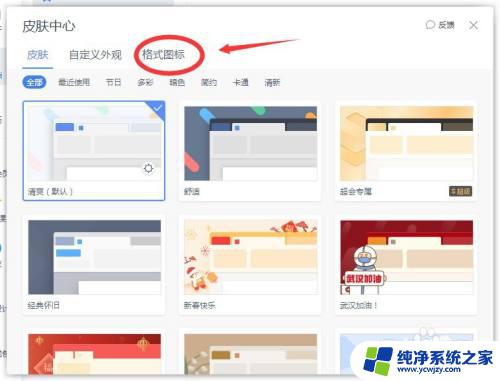
6.选择喜欢的图标样式。
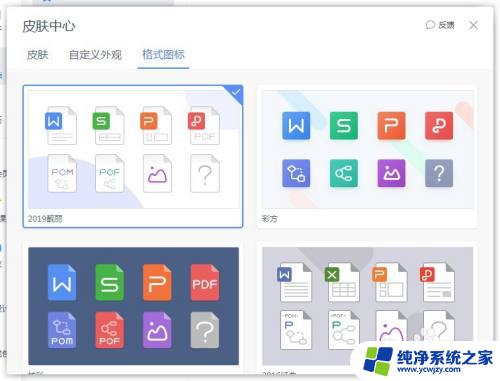
7.此时刚才的图标样式就得到了修改。
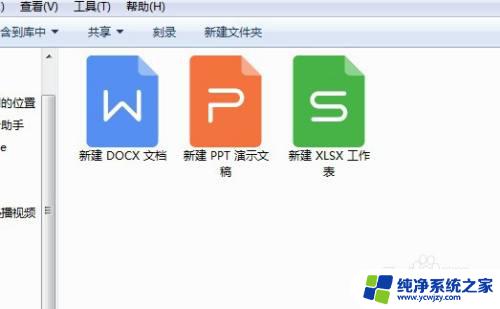
以上就是如何更改wps文件图标的全部内容,如果您有相同问题,可以参考本文介绍的步骤进行修复,希望这篇文章对大家有所帮助。